Reiniciar tu computadora: Un hábito simple que mejora su rendimiento

En Compu-Saltillo, somos fieles a las buenas prácticas y una de las recomendaciones que siempre damos a nuestros clientes es: reinicia tu computadora al menos una vez a la semana, especialmente si la usas todos los días. Y no, no es lo mismo apagarla que reiniciarla. Te explicamos por qué.
¿Qué pasa cuando solo la apagas?
Cuando apagas tu equipo (especialmente si usas Windows 10 u 11), el sistema entra en un modo llamado “apagado híbrido”. Esto significa que no se cierra todo por completo. Algunas partes del sistema operativo quedan “dormidas” para que la computadora arranque más rápido la próxima vez. Pero esto también puede generar problemas como:
- Lentitud al abrir programas.
- Fallos en el sistema.
- Conexiones lentas a internet o a la red de la oficina.
- Actualizaciones que no se instalan correctamente.
- Problemas con impresoras o programas como CONTPAQi.
¿Qué hace diferente el reinicio?
Al reiniciar tu equipo, el sistema sí se cierra completamente y vuelve a arrancar desde cero, limpiando la memoria, cerrando procesos que estaban atorados y aplicando correctamente actualizaciones pendientes. Esto ayuda a que tu computadora funcione mejor y evita errores que a veces se solucionan “mágicamente” solo con reiniciar.
¿Cuándo es buen momento para reiniciar?
Recomendamos hacerlo al menos una vez por semana, por ejemplo:
- Los lunes antes de empezar la jornada.
- Los viernes al terminar tu trabajo.
- Cuando notes que el equipo está más lento de lo normal.
🔄 En resumen: Reiniciar es como darle un respiro profundo a tu computadora. Le ayuda a estar lista para trabajar contigo al 100%.
¿Cómo saber cuánto tiempo lleva encendida tu computadora sin reiniciar?
A veces pensamos que apagamos la computadora, pero en realidad solo la ponemos en suspensión o hibernación. Aquí te explicamos cómo revisar cuánto tiempo ha estado encendida:
🔍 Revisa el tiempo activo desde el Administrador de tareas
- Presiona Ctrl + Shift + Esc para abrir el Administrador de tareas.
- Haz clic en la pestaña “Rendimiento”.
- Selecciona “CPU” en el panel izquierdo.
- En la parte inferior derecha verás un campo que dice “Tiempo activo” o “Tiempo de actividad” (Uptime).
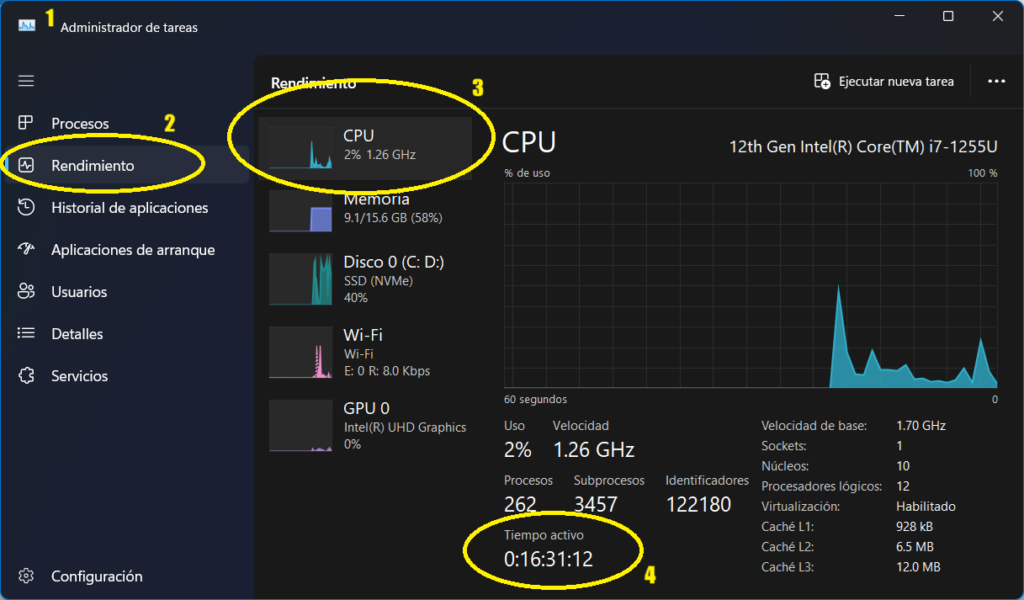
¡Gracias por tomarte el tiempo de leernos! Esperamos que este consejo te ayude a mantener tu computadora funcionando mejor.
Si te sirvió este tip no olvidemos dejarnos un comentario. 🙂



0 comentarios